- Упаковка и комплектация Zebra ZD410
- Конструкция и внешний вид Zebra ZD410
- Установка и подключение Zebra ZD410
- Встроенная калибровка этикеток в принтере и проверка печати
- Подключение принтера этикеток к компьютеру и программная калибровка
- Печать этикетки в программе Zebra Designer 3
- Печать этикетки в программе Bartender
- Выводы
- Компактный термопринтер Zebra ZD410: преимущества и недостатки
- Технические характеристики Zebra ZD410 (ZD41022-D0E000EZ)
Американский производитель, компания Zebra, адресует свой настольный принтер этикеток Zebra ZD410 довольно широкому кругу предприятий, среди которых и розничные магазины, и гостиницы, и медицинские учреждения, кинотеатры, ивент-агенства, и даже транспортно-логистические организации. Но в какой бы сфере вы ни работали, вы точно выберите эту модель, если нужна качественная печать этикеток, а для установки оборудования места маловато или его почти нет. Ведь принтер ZD410 именно такой – он удачно сочетает компактные размеры и высокие рабочие качества. Более того, он обладает широкими возможностями для расширения функционала: к принтеру можно подключить отделитель, нож, внешний держатель рулонов и прочие аксессуары; вдобавок, у него имеется слот для подключения дополнительных модулей Wi-Fi, Bluetooth, Ethernet и COM-порта. В общем, устройство крайне интересное и наша компании «Интер АйДи», которая является премьер-партнером Zebra и официальным дилером продукции Zebra в России, решила сделать обзор принтера этикеток ZD410, чтобы лучше познакомить с ним российскую аудиторию и помочь определиться с выбором подходящего решения для маркировки товаров.
Упаковка и комплектация Zebra ZD410
Для обзора мы взяли базовую модификацию принтера этикеток Zebra ZD410 — ZD41022-D0E000EZ. Принтер поставляется в небольшой аккуратной коробке, по сторонам которой нанесены: логотип производителя, сигнальные знаками и информация о самом устройстве (парт-номер, серийный номер и т.д.). На верхней стороне также имеется надпись «Open this End» («Открывать с этого конца»), а на нижней – «Open Other End» со строго противоположным значением.



Последовав совету производителя, под крышкой коробки обнаруживаем новые указания по распаковке Zebra ZD410 и краткую инструкцию с цветными иллюстрациями по подключению принтера этикеток к ПК и установке расходных материалов в принтер. Инструкция приклеена к внутренней стороне крышки двумя ленточками скотча.
Принтер и необходимые комплектующими к нему (блок питания, кабели питания, кабель USB) аккуратно разложены по трем отсекам внутри коробки. Здесь же находится документация по безопасности.


Качество упаковки Zebra ZD410 оставляет самые приятные впечатления. А вот комплектация именно нашего экземпляра кое-чего не досчиталась, а именно: диска с фирменным ПО Zebra. Редкий случай, но, к сожалению, подобное тоже иногда случается, и не только с устройствами американского производителя. К счастью, на вложенном в комплект поставки диске нет каких-либо проприетарных программ, недоступных к получению иным образом: все драйверы и утилиты, в том числе ПО Zebra Designer 3 для создания этикеток, можно скачать с официального сайта производителя.
Конструкция и внешний вид Zebra ZD410
Размеры принтера этикеток Zebra ZD410 составляют 220x115x 151 мм. Чтобы представить, насколько это мало и сколько места займет на столе ZD410, мы расположили рядом с ним 7-дюймовый планшет.

Качество изготовления ZD410 практические идеальное. Пластиковый корпус с толстыми стенками и крепкий внутренний держатель этикеток (из литого пластика) производят впечатление добротного сделанного, очень надежного устройства. Все подвижные части – защелки и петли верхней крышки, створки держателя, датчик зазора и черной метки – работают без проблем: никаких скрипов, люфтов, заеданий. Если откинуть крышку ZD410, можно обнаружить, что блок с печатной головкой принтера встроен в верхнюю часть корпуса, а внизу имеется лентопротяжный механизм. Вот такая простая и надежная конструкция.




Кнопки управления ZD410 (три штуки), выключатель и индикаторы (пять штук) вынесены на панель в передней части корпуса. Поначалу кажется, что такое обилие элементов немного избыточно. Однако к этому быстро привыкаешь: различные сочетания нажатий запускают различные функции (см. раздел «Калибровка» ниже), а индикаторы информируют о состоянии принтера, очереди печати, наличии или отсутствии носителя, проблемах с подключением по сети, если они имеются. Подробнее о значениях индикаторов Zebra ZD410 можно узнать из русскоязычного руководства пользователя, опубликованного на сайте «Интер АйДи».

Интерфейсы подключения у принтера Zebra размещены на задней стороне под прорезью для печати на внешних носителях. В нашей модификации - ZD41022-D0E000EZ – для связи с компьютером предусмотрен только USB («квадратный» разъем Type B, хост-разъем используется для обновления внутренней системы с флешки). Справа от USB-разъемов, за «дверкой», находится отсек для установки карт расширения. Ползунок внизу – это ручной регулятор темности печати.


С точки зрения дизайна, Zebra ZD410 представляет собой вполне стандартное решение для устройств начального класса и не балует пользователя изысками, разве что верх у отсека для ленты этикеток выполнен из прозрачного пластика, а держатель - насыщенно-оранжевого цвета. Впрочем, принтер Zebra вполне органично смотрится среди современной оргтехники и не будет казаться неуместным ни на ресепшене небольшой гостиницы, ни в торговом зале магазина. Простая и прочная конструкция позволяет использовать ZD410 и на складе.
Установка и подключение Zebra ZD410
В этом разделе мы рассмотрим, как установить в принтер этикеток расходные материалы, подключить устройство к ПК и провести калибровку печати.
Принтер Zebra ZD410 поддерживает только прямую термопечать, что логично, учитывая его очень небольшие размеры.
Напомним, определить, подходят ли те или иные этикетки для термопечати можно, резко проведя по ним ногтем или острым предметом. На термоэтикетках останутся черные царапины. При этом, существует два вида термоэтикеток: «термо ЭКО» или «термо ТОП». «Эко» попроще, «ТОП» - более устойчивы к воздействию внешних факторов. Подробнее о принципах печати и выборе подходящих носителей для принтеров этикеток читайте в материалах «Интер АйДи»: «Как выбрать принтер этикеток и расходные материалы» и «Расходные материалы для принтеров этикеток».
Чтобы установить рулон этикеток внутрь ZD410, необходимо поднять крышку корпуса. Для этого потяните защелки по бокам к себе.


Принтер Zebra ZD410 позволяет устанавливать рулоны шириной до 60 мм и диаметром до 127 мм. Вращая колесико на держателе, можно раздвинуть створки держателя в стороны. Обратите внимание, на максимальную ширину створки колесиком не разводятся – в конце одну из них прядется оттянуть вручную.


Зафиксировав ленту этикеток на держателе, надо протянуть свободный конец под пластиковыми направляющими и вывести его немного за пределы принтера. Если вы используете обычные самоклеящиеся этикетки, датчик зазора и черной метки должен находиться посередине. Убедившись, что все сделано правильно, можно закрыть принтер.


Встроенная калибровка этикеток в принтере и проверка печати
Принтер Zebra ZD410 обладает удобной функцией встроенной калибровки этикеток и проверки печати. Чтобы воспользоваться ей, подсоедините устройство к энергосети и включите его. Дождитесь пока индикатор состояния (крайняя пиктограмма слева) загорится зеленым. Индикатор не должен мигать. Зажмите и удерживайте примерно 2 секунды кнопки «Пауза» и «Отмена» одновременно - принтер «протянет» несколько этикеток и автоматически откалибрует печать по зазору.
Для тестовой печати одновременно зажмите на пару секунд кнопки «Подача» и «Отмена». В результате, будут напечатаны системные данные.
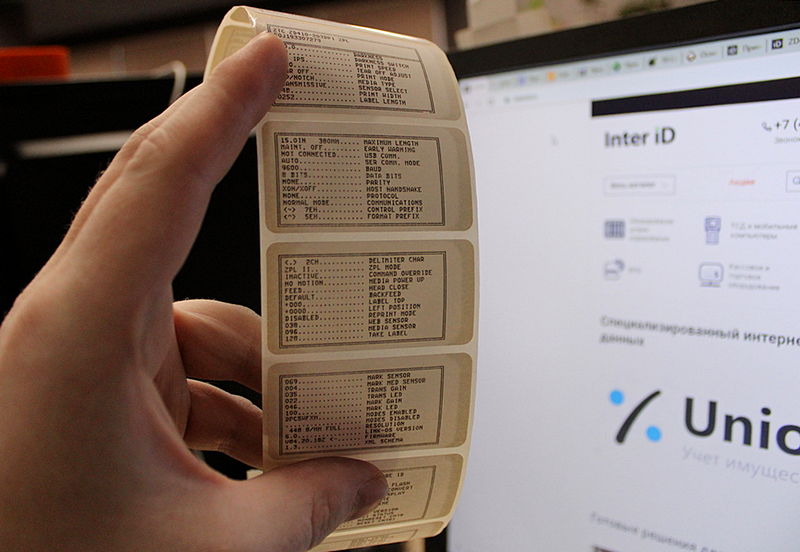
Подключение принтера этикеток к компьютеру и программная калибровка
Принтер этикеток Zebra ZD410 при подключении через USB автоматически определяется операционной системой Windows 10. Тем не менее, мы рекомендуем установить фирменное программное обеспечение Zebra Setup Utilities с вложенного в комплект поставки диска, скачав дистрибутив с веб-сайта производителя или с сайта "Интер АйДи" (нажмите для начала загрузки). Если принтер почему-то не определяется ОС компьютера или возникают какие-то неполадки, это ПО поможет решить проблему.
Zebra Setup Utilities также позволяет настроить подключение принтера этикеток, задать различные параметры печати (размер этикетки, скорость и плотность), загрузить в память принтера новые шрифты и графику, провести программную калибровку принтера этикеток и распечатать тестовые образцы. Короче говоря, Zebra Setup Utilities - один из самых важных инструментов для работы с принтером этикеток Zebra.
Чтобы произвести программную калибровку ZD410 с помощью Zebra Setup Utilities, необходимо нажать на кнопку «Открыть инструменты принтера» и перейти на вкладку «Действия». Первым пунктом будет «Калибровать носитель» - он нам и нужен. Для автоматической калибровки нажмите «Послать».
Для печати тестовых образцов этикеток нажмите «Открыть инструменты принтера» и выберите «Напечатать этикетку конфигурации». Нажмите «Послать».
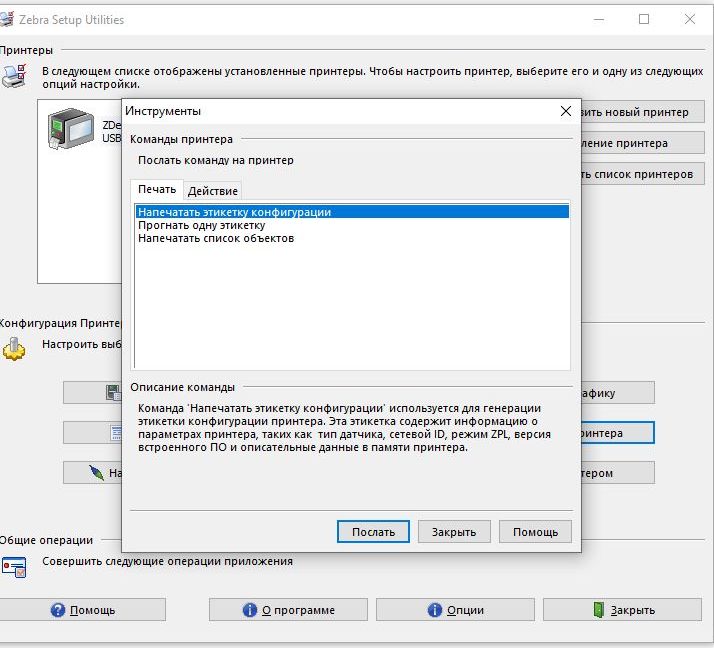
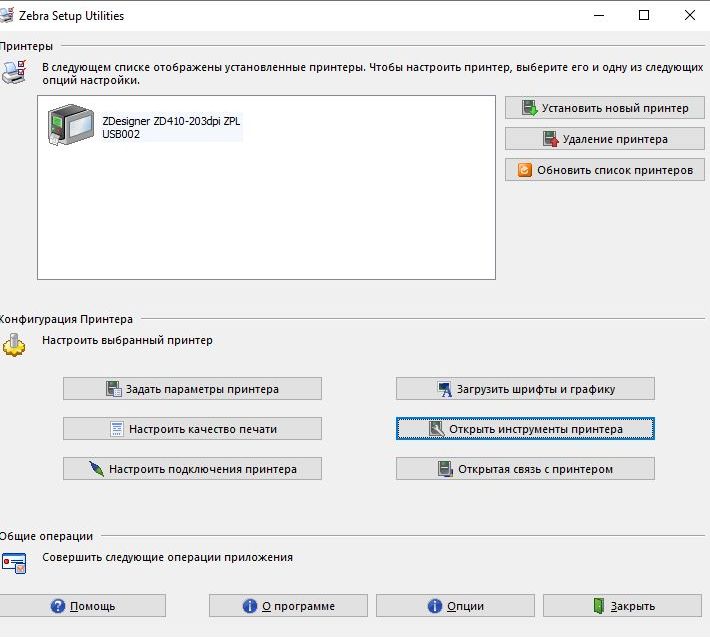
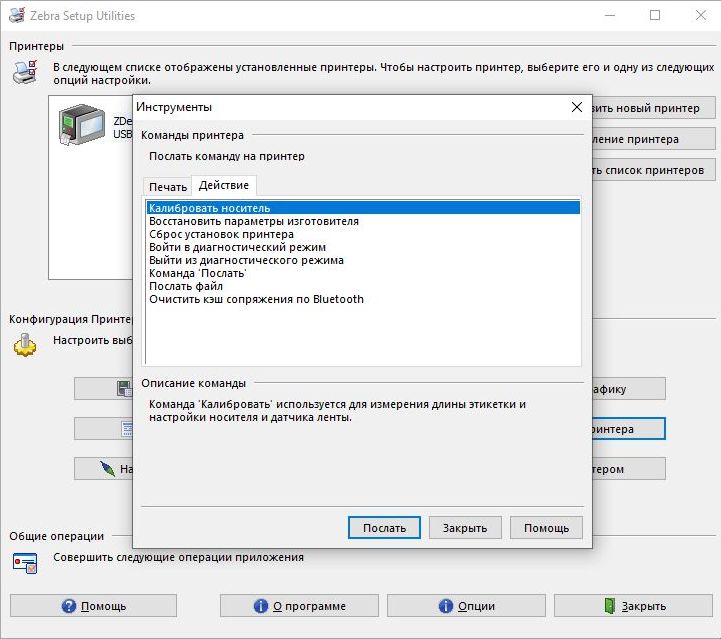
Печать этикетки в программе Zebra Designer 3
Чтобы упростить процесс создания этикеток, компания Zebra разработала специальную программу Zebra Designer. На сегодняшний день выпущена уже третья версия этого редактора этикеток и распространяется она бесплатно. В этом разделе мы попробуем создать собственную этику в программе Zebra Designer 3.
Дистрибутив Zebra Designer 3 доступен на сайте производителя. После установки (может занять достаточно длительное время) и запуска программы, появится окно:
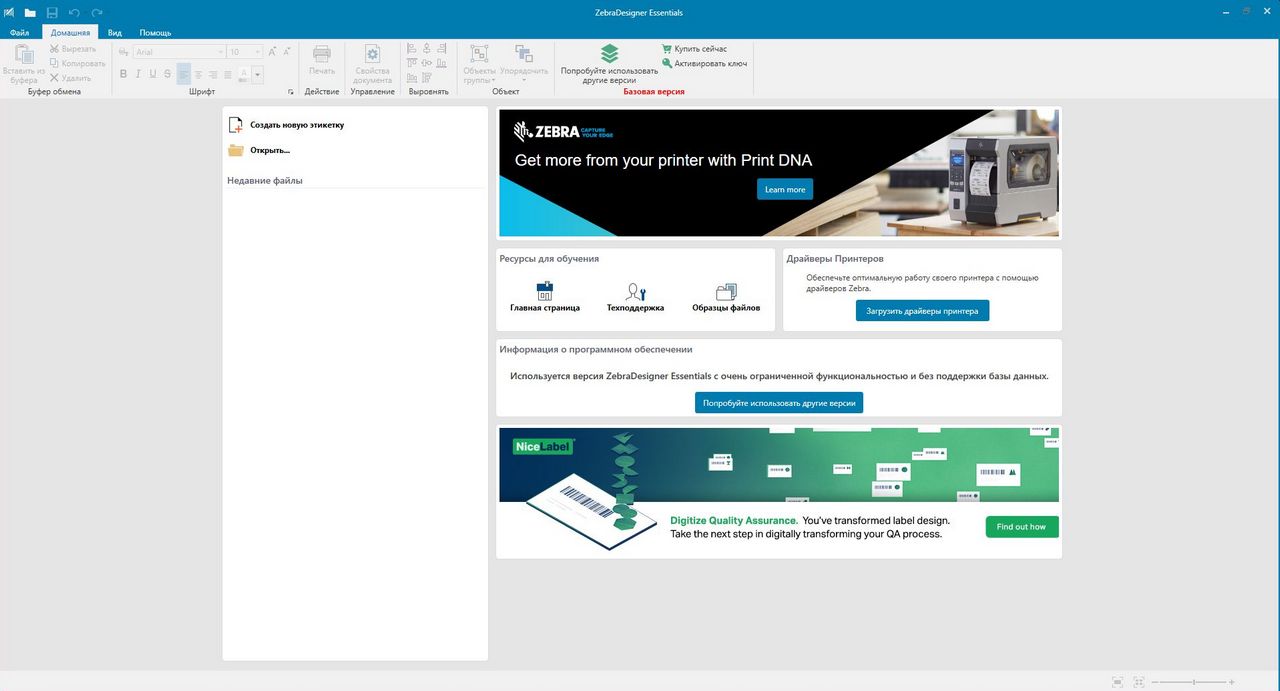
Выберите «Создать новую этикетку», чтобы запустить мастер создания этикетки. Далее последовательно задается принтер, вид носителя (рулон этикеток, лист бумаги), ориентация этикетки и, наконец, ее размеры. Для создания образца в программе Zebra Designer 3 мы выбрали рулон этикеток размером 58x30 мм, однако вы можете использовать этикетки иного размера. Напоминаем, принтер Zebra ZD410 поддерживает печать на этикетках шириной максимум 58 мм и длиной до 991 мм.
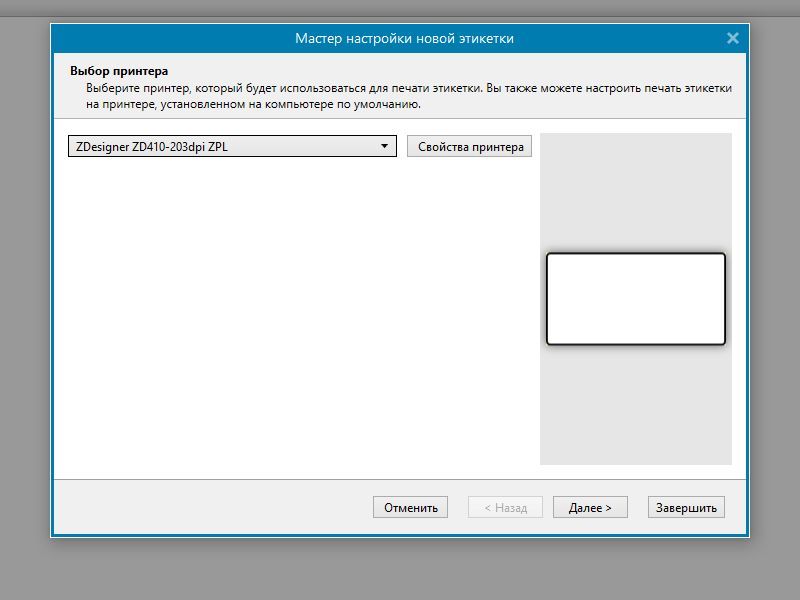
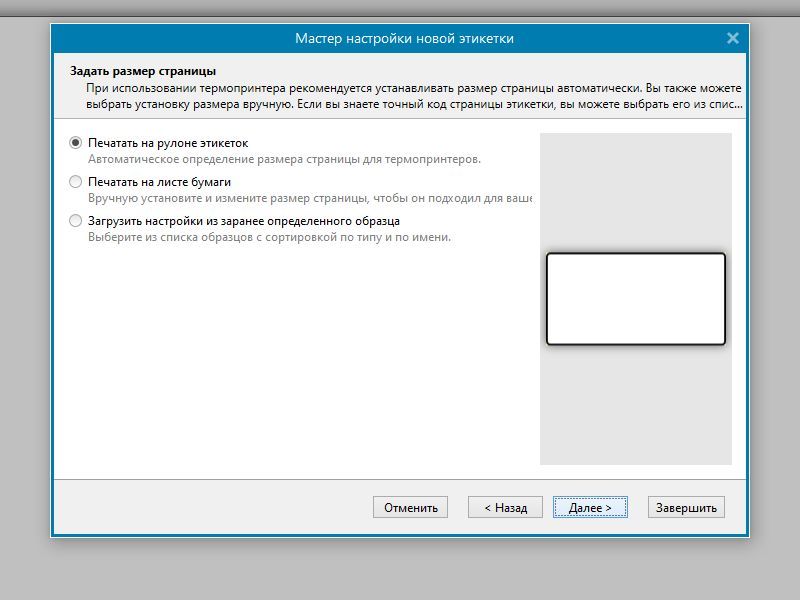
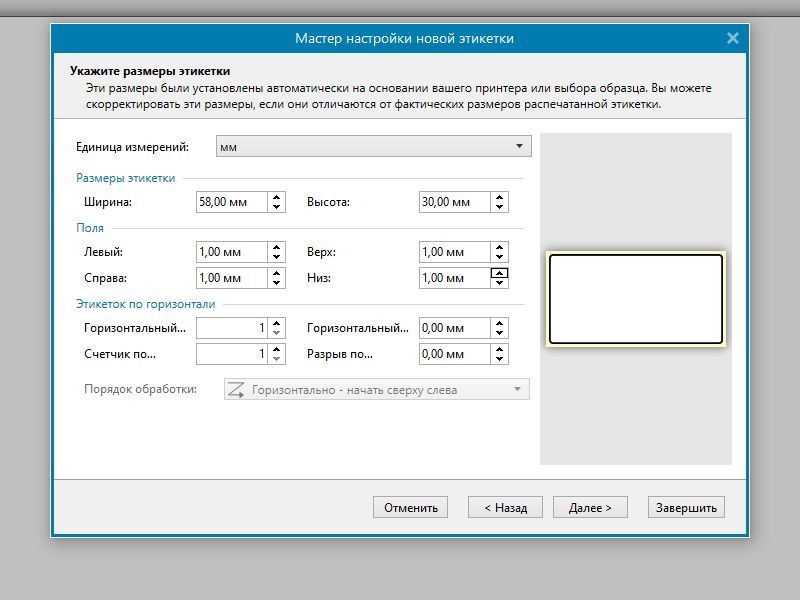
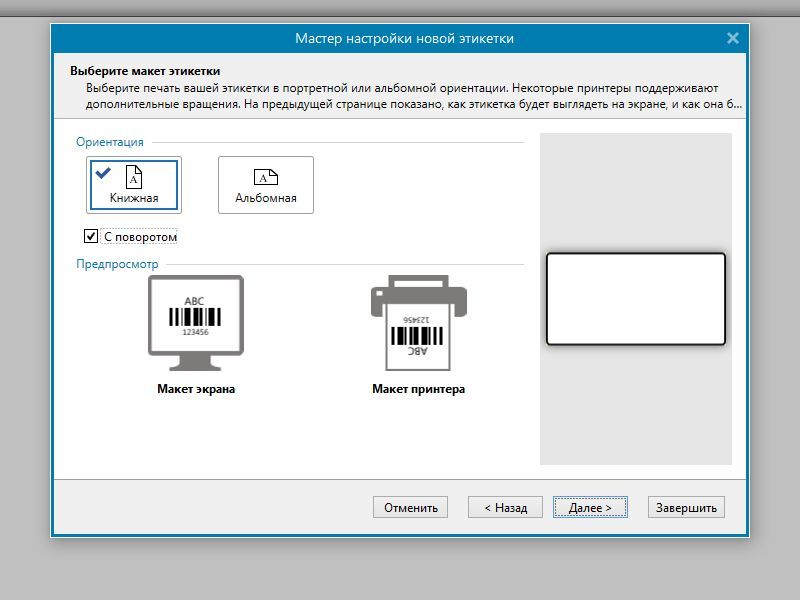
Когда настройка всех параметров печати будет завершена, появится окно создания этикетки:
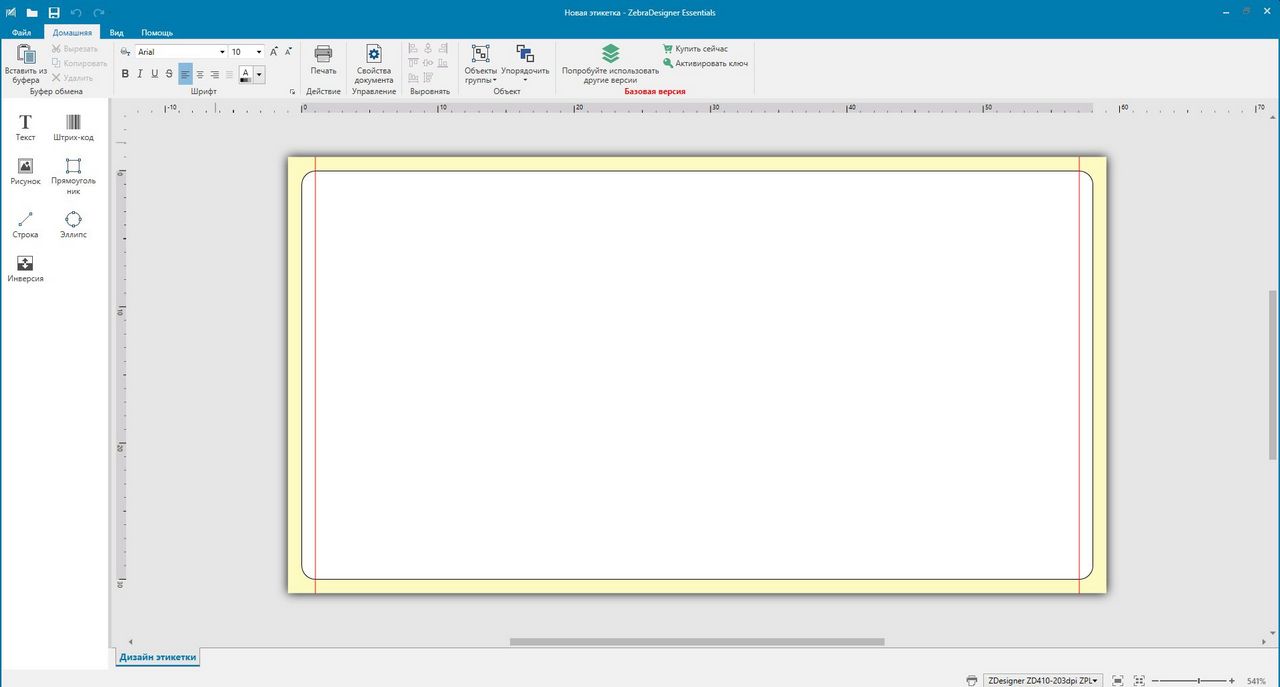
Вообще, работа с Zebra Designer 3 напоминает работу с редакторами презентаций (Power Point, Libre Office Impress и другими): каждый элемент добавляется отдельно и отдельно же изменяется, что очень удобно. Мы добавили на нашу этикетку текст, логотип «Интер АйДи» и штрих-код в формате EAN 13.

Вот такой результат у нас получился при печати со скоростью 3 дюйма в секунду при значении плотности «8»:

Печать этикетки в программе Bartender
Популярной альтернативой фирменному ПО от Zebra является программа Bartender. Для Zebra ZD410 мы подготовили в Bartender этикетку с текстовым полем, штрихкодом EAN-13, логотипом “Интер АйДи". При печати со скоростью 5 см/сек и плотность "8" результат оказался вполне достойный.


О том, как создавать и печатать этикетки в Bartender, можно узнать из нашей пошаговой инструкции:
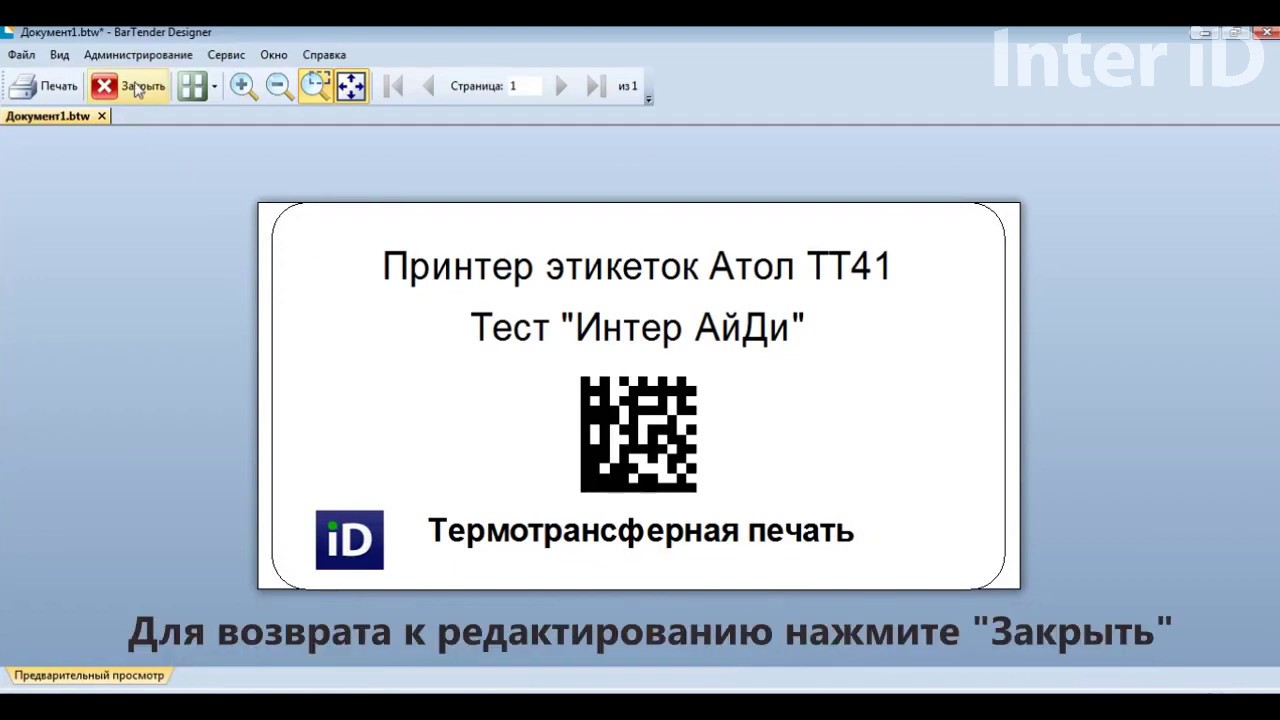
Выводы
Компактный термопринтер этикеток Zebra ZD410 очень хорош. С одной стороны, это устройство из категории Plug and Play: его предельно просто подключить к ПК и настроить, а установка носителя осуществляется за считанные секунды. Даже с обычным домашним принтером повозиться придется дольше.
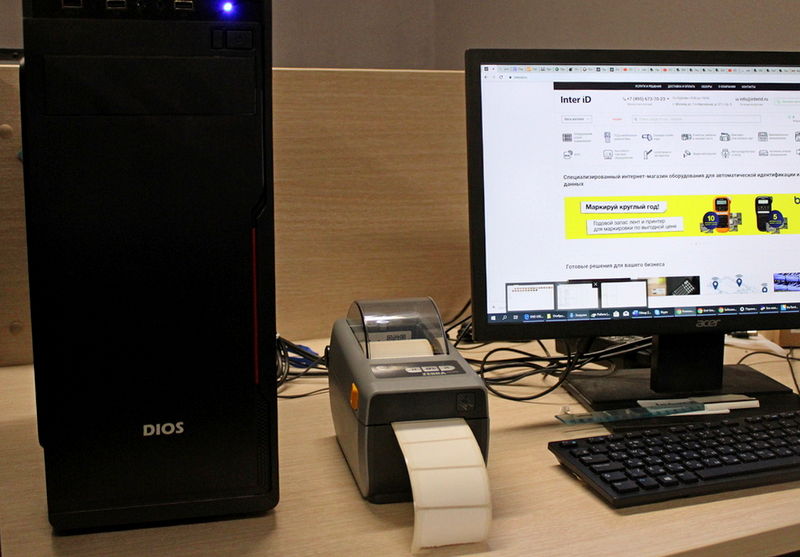
С другой стороны, если вам нужно нечто большее, чем печать этикеток в режиме по умолчанию, ZD410 и тут предлагает широкие возможности: можно вручную или программным образом отрегулировать интенсивность печати, можно добавить платы расширения и аксессуары, можно загрузить дополнительные шрифты и графику. Бесплатное фирменное ПО Zebra – Zebra Setup Utilities и Zebra Designer 3 – позволяет без особого труда произвести дополнительные настройки оборудования и создавать информативные этикетки.
К достоинствам принтера Zebra ZD410 также следует отнести очень качественную сборку и герметичный блок управления. Печатает принтер быстро и хорошо. Конечно, такого качества печати, как у термотрансферных машин вы не получите, но следует учитывать, что они и больше, и сложнее, и дороже. В общем, если вам нужен простой и надежный принтер, который разместится даже на очень небольшой поверхности и будет служить вам долгие годы, ZD410 – безусловно, может стать вашим выбором.
Что касается недостатков Zebra ZD410, то их, похоже, нет.
Напомним, мы протестировали базовую модификацию настольного принтера Zebra - ZD41022-D0E000EZ. На нашем сайте можно найти еще 12 модификаций ZD410: они отличаются поддержкой печати с большим разрешением и наличием модулей связи в комплекте. Если вы хотите приобрести этот или иной принтер этикеток, пожалуйста, обращайтесь к нашим специалистам. Наш опыт и то положение, которое занимает «Интер АйДи» на рынке автоматизации маркировки товаров, позволяют нам подобрать правильное решение под конкретные задачи каждого клиента.
Компактный термопринтер Zebra ZD410: преимущества и недостатки
| Преимущества | Качество сборки | Простая установка расходных материалов| Возможность установки различных аксессуаров | Быстрое подключение к ПК | Скорость и качество печати |
| Недостатки | Особых недостатков не выявлено |
Технические характеристики Zebra ZD410 (ZD41022-D0E000EZ)
| Разрешение | 8 точек/мм (203 DPI) |
| Метод печати | Прямая термопечать |
| Макс. скорость печати | 152 (~6”)/секунду |
| Макс. ширина печати | 56 мм |
| Макс. длина этикетки | 991 мм |
| Максимальная ширина этикетки | 60 мм |
| Толщина носителя | 0,08 мм - 0,305 мм |
| Диаметр рулона этикеток | Внешний диаметр 127 мм (5”), внутренний - 12,7 мм (0,5") и 25,4 мм (1"). При использовании переходников также - 38,1 мм, 50,8 мм и 72,6 мм |
| Интерфейсы подключения к ПК | USB 2.0 (опционально - RS-232, Ethernet, Wi-Fi 802.qq ac, Bluetooth 4.1) |
| Датчики | Датчик зазора, Датчик черной метки/Датчик отражения (перемещаемый), Датчик ширины |
| Флеш-память | 512 Мбайт |
| Оперативная-память (SDRDAM) | 256 Мбайт |
| Встроенные шрифты | 16 встроенных расширяемых растровых шрифтов ZPL II, Два встроенных масштабируемых шрифта ZPL, Два встроенных расширяемых шрифта EPL2, Native Open-Type, Совместимость с Unicode, SimSun для упрощённого китайского языка |
| Доступная для пользователя энергонезависимая память | 64 МБ |
| Доступная для пользователя память SDRAM | 8 МБ |
| Штрих-коды (линейные, 1D) | Code 11, Code 39, Code 93, Code 128, ISBT-128, UPC-A, UPC-E, EAN-8, EAN-13, UPC и EAN с 2 или 5-цифровыми расширениями, Plessey, Postnet, Standard 2-of-5, Industrial 2-of-5, Interleaved 2-of5, Logmars, MSI, Codabar и Planet Code |
| Двухмерные штрих-коды | Codablock, PDF417, Code 49, DataMatrix, MaxiCode, QR Code, MicroPDF, Aztec |
| Поворот шрифта, штрих-кода | 180° |
| Язык принтера | ZPL II; EPL 2; EPL Line Mode; XML; ZBI |
| Корпус | Пластик |
| Размеры | 220 мм (Д) x 115 мм (Ш) x 151 мм (В) |
| Вес | 1 кг |
| Условия окружающей среды | Рабочая температура: 4,4 ~ 41°C, 10 ~ 90% без конденсации Хранение: -40 ~ 60°C, 5 ~ 95% без конденсации |
| Заводские опции | Модуль Bluetooth 4.1, Модуль Wi-Fi 802.11ac |
| Пользовательские опции | Внешняя установка рулона: ВД носителя, устновка внешнего отделтиля или отрезчика |

 2180
2180  0
0 
















